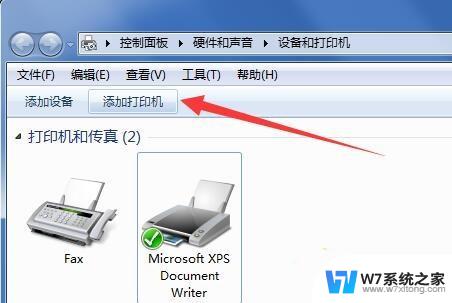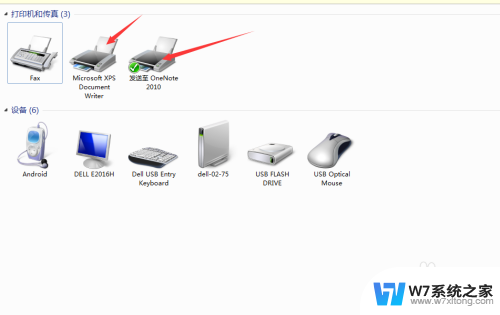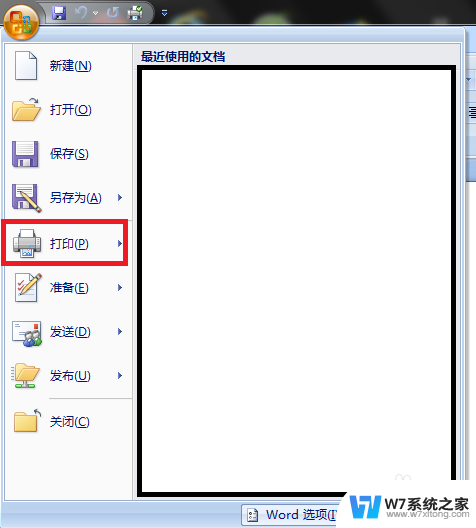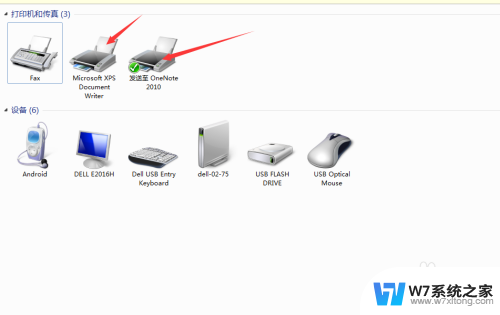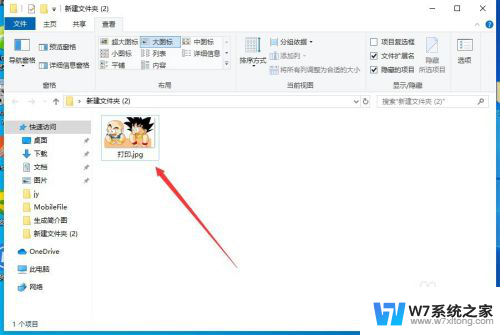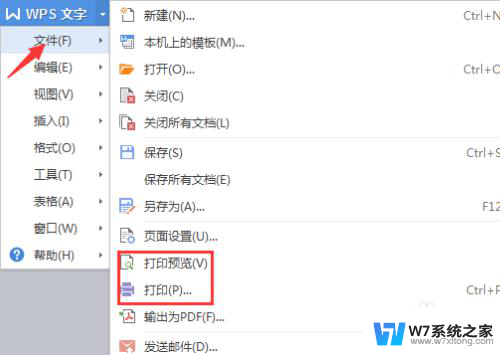如何找电脑打印机 如何在电脑上找到设备和打印机
更新时间:2024-03-21 13:08:53作者:yang
现代生活中,电脑打印机已经成为了我们工作和学习中不可或缺的一部分,对于一些刚接触电脑的人来说,如何找到电脑上的设备和打印机可能是一个困扰。不用担心今天我们就来分享一些简单实用的方法,帮助大家快速找到电脑上的设备和打印机。无论是在Windows系统还是Mac系统下,我们都能轻松找到并连接打印机,提高工作效率,并享受便捷的打印体验。接下来我们将为大家一一介绍具体操作步骤。
方法如下:
1.首先我们需要打开电脑,在电脑桌面上找到“计算机”图标。
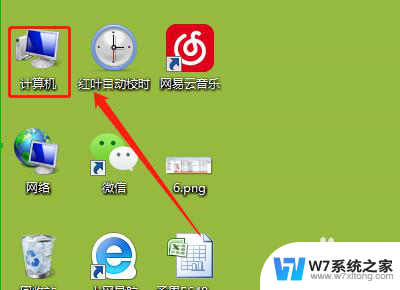
2.接下来我们使用鼠标左键双击此图标打开其页面,如下图所示。
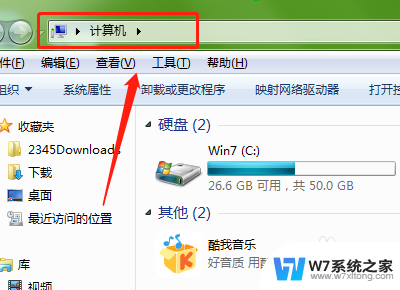
3.然后我们在此页面上方工具栏中找到“打开控制面板”选项并点击打开。
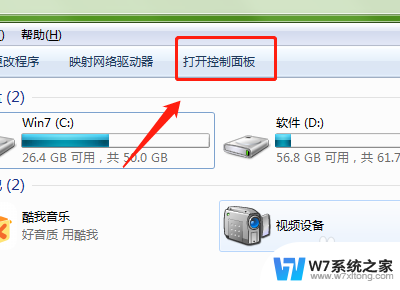
4.接着在打开的页面中找到硬件和声音下方的“查看设备和打印机”选项并点击。
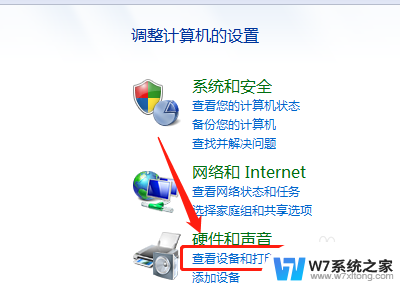
5.最后在此打开的页面中找到自己需要查看或者更改的选项点击即可。
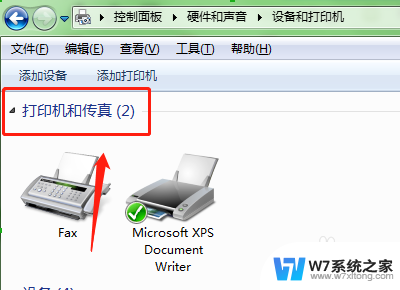
以上就是如何找电脑打印机的全部内容,如果你遇到了相同的问题,可以参考本文中介绍的步骤来解决,希望这些步骤对你有所帮助。